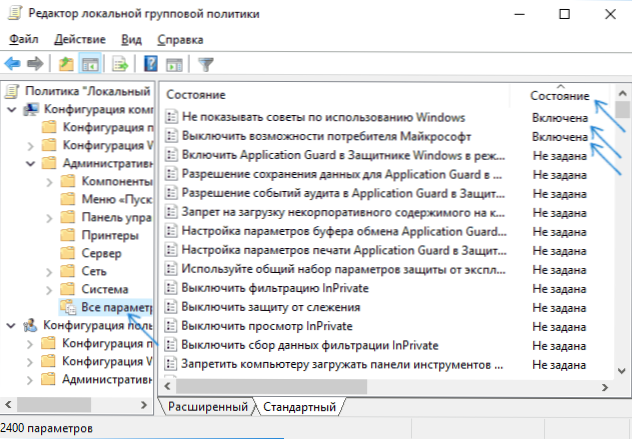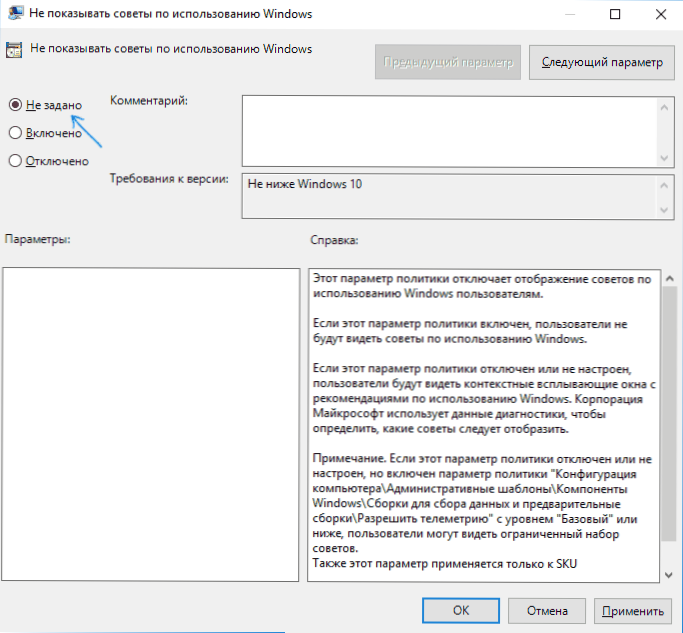Mnoge ugađanja i postavke sustava Windows (uključujući one opisane na ovoj web stranici) utječu na promjene u pravilima lokalne grupe ili sigurnosnim politikama pomoću odgovarajućeg urednika (koji se nalaze u profesionalnim i korporativnim verzijama operacijskog sustava i Windows 7 Ultimate), urednika registara ili ponekad programima treće strane ,
Mnoge ugađanja i postavke sustava Windows (uključujući one opisane na ovoj web stranici) utječu na promjene u pravilima lokalne grupe ili sigurnosnim politikama pomoću odgovarajućeg urednika (koji se nalaze u profesionalnim i korporativnim verzijama operacijskog sustava i Windows 7 Ultimate), urednika registara ili ponekad programima treće strane ,
U nekim će slučajevima možda biti nužno resetirati postavke pravila lokalne grupe na zadane postavke - u pravilu dolazi do potrebe kada se funkcija sustava ne uključi ili isključi na neki drugi način ili se neki parametri ne mogu promijeniti (u sustavu Windows 10 možete vidjeti poruka da neki parametri upravlja administratorom ili organizacijom).
Ovaj vodič detalji načina za vraćanje lokalnih pravila grupe i sigurnosnih pravila u sustavu Windows 10, 8 i Windows 7 na različite načine.
Ponovno postavi pomoću lokalnog uređivača pravila grupe
Prvi način vraćanja na zadano je korištenje lokalnog uređivača pravila grupe ugrađenih u Windows verzije Pro, Enterprise ili Ultimate (u domu).
Koraci će biti sljedeći.
- Pokrenite uređivač lokalnih pravila grupe pritiskom tipki Win + R na tipkovnici, upisivanjem gpedit.msc i pritisnite Enter.
- Proširite odjeljak "Konfiguracija računala" - "Administrativni predlošci" i odaberite "Sve opcije". Poredaj po stupcu "Status".
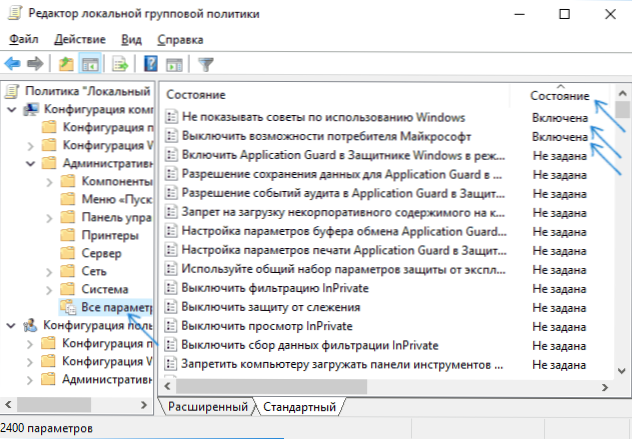
- Za sve parametre za koje se vrijednost statusa razlikuje od "Not set", dvaput kliknite na parametar i postavite vrijednost na "Not set".
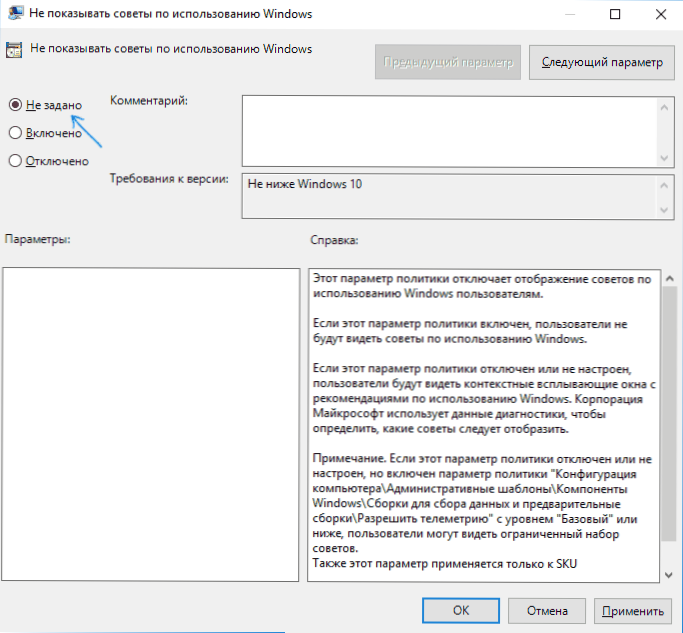
- Provjerite postoji li pravila u navedenom odjeljku (omogućeno ili onemogućeno), ali u "Korisničkoj konfiguraciji". Ako postoji - promijenite u "Ne postavite".
Gotovo - postavke svih lokalnih pravila promijenjene su u one koje su po defaultu instalirane u sustavu Windows (i nisu navedene).
Kako resetirati lokalna sigurnosna pravila u sustavu Windows 10, 8 i Windows 7
Postoji zasebni urednik lokalnih sigurnosnih pravila - secpol.msc, međutim, ovdje nije prikladan način vraćanja lokalnih pravila grupe jer su neke od sigurnosnih pravila odredile zadane vrijednosti.
Da biste ponovno postavili, možete upotrijebiti naredbenu retku koja će se prikazivati kao administrator u koju trebate unijeti naredbu
secedit / konfiguriraj / cfg% windir% \ inf \ defltbase.inf / db defltbase.sdb / verbose
i pritisnite Enter.
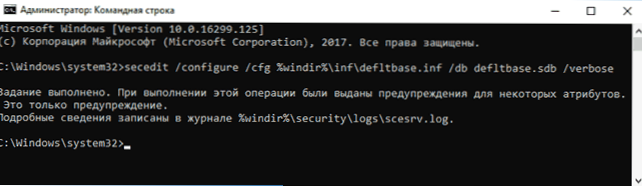
Brisanje pravila lokalne grupe
Važno: ova metoda je potencijalno nepoželjna, obavljajte ga samo uz vlastitu opasnost i rizik. Isto tako, ova metoda ne funkcionira za pravila koja su izmijenjena tako što uređuje urednik registra zaobilazeći uredničke urednike.
Pravila se učitavaju u registar sustava Windows iz datoteka u mapama. Windows \ System32 \ GroupPolicy i Windows \ System32 \ GroupPolicyUsers, Ako izbrišete ove mape (možda ćete se morati dizati u sigurnom načinu rada) i ponovo pokrenite računalo, pravila će se vratiti na zadane postavke.
Brisanje se također može izvršiti na naredbi koja radi kao administrator pokretanjem naredbi redoslijedom (zadnja naredba ponovno učitava pravila):
RD / S / Q "% WinDir% \ System32 \ GroupPolitika" RD / S / Q "% WinDir% \ System32 \ GroupPolicyUsers" gpupdate / force
Ako vam nijedna od metoda nije pomogla, možete resetirati Windows 10 (dostupno u sustavu Windows 8 / 8.1) na zadane postavke, uključujući spremanje podataka.